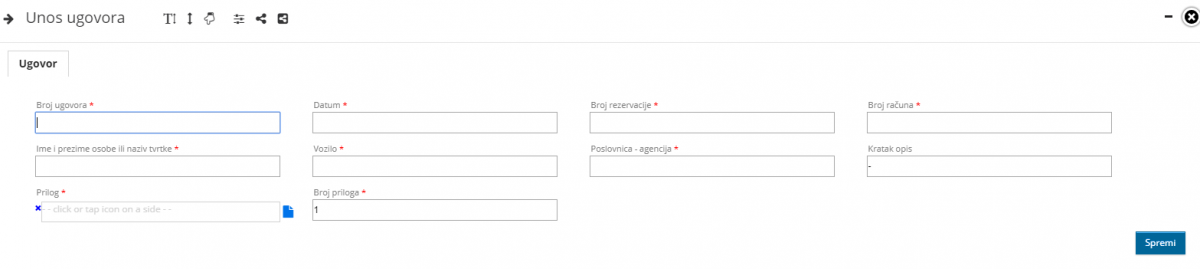Aplikacija omogućuje dodavanje i mijenjanje dokumenata, dodavanje i upravljanje mapama (predmeti) dokumenata te međusobnu razmjenu dokumenata između korisnika aplikacije.
Svaki korisnik pristupa aplikaciji s jedinstvenim korisničkim imenom i lozinkom, te ima pristup onim dijelovima aplikacije koje su mu njegovim korisničkim ovlastima dodijeljena. Svi podaci u aplikaciji imaju mogućnost pregleda u excel (xls), pdf, html i csv formatu,grafički prikaz te mogućnost ispisa.Korisnicima je na raspolaganju i mogućnost brzog i jednostavnog slanja podataka e- poštom direktno iz aplikacije.
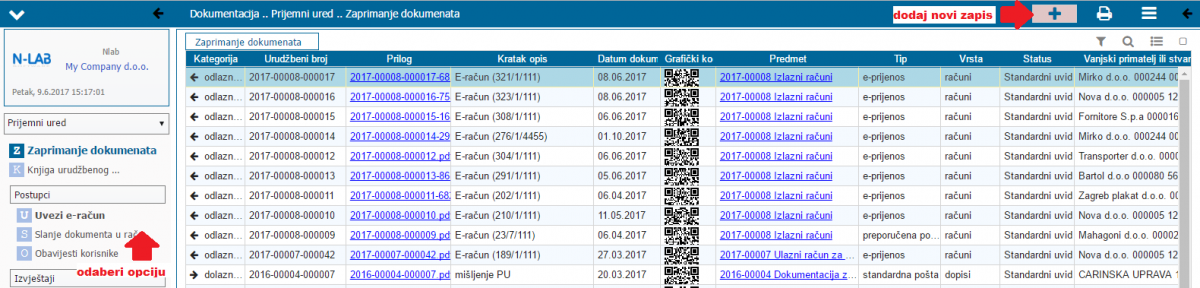
- Zaprimanje dokumenata (digitalizacija dokumenta, unos dokumenta,obavijest korisnicima)
- Rad s dokumentima (interna dostavna knjiga, pristup dokumentima, raspoređivanje, proslijeđivanje u računovdstvo, zaključivanje i arhiviranje dokumenata)
- Rad s e - dokumentima (ulazni e - račun, izlazni e - račun)
- Pregled, ispis i slanje podataka (pretraživanje tabličnog prikaza, grupiranje podataka,slanje e-poštom)
- Dijeljenje aplikacije (dodavanje novih korisnika,izmjena korisničkih prava,dijeljenje korisničkih prava)
- Proširenje aplikacije (kreiranje novih objekata,dodavanje postojećih objekata)
- Vanjski unos
- Unos ugovora
 s desne strane polja koristi se za dodavanje novih zapisa u izbornik polja ukoliko izbornik ne sadrži potrebne podatke
s desne strane polja koristi se za dodavanje novih zapisa u izbornik polja ukoliko izbornik ne sadrži potrebne podatke Zaprimanje dokumenata
Digitalizacija dokumenta
- primljeni dokument u papirnatom obliku digitalizira se :
- format ►pdf (preporuka)
- boja ►crno - bijelo
- veličina datoteke ►do 100KB
Proces rada i digitalizacije papirnatih dokumenata
- unesite novi zapis (+), odaberite predmet, vrstu, tip i status dokumenta, unesite kratak opis i datum, navedite osobe kojima dokument ide na uvid, te ostale podatke po potrebi, spremite zapis kako biste dobili urudžbeni broj,
- nakon spremanja ispišite naljepnicu (dva klika na QR code) i zalijepite naljepnicu na fizički dokument,
- skenirajte dokument (pdf) i dajte mu proizvoljan naziv ili naziv identičan urudžbenom broju, spremite ga u direktorij na lokalnoj mreži,
- uđite u promjenu zapisa i u polju Prilog kliknite na ikonu s desne strane, pronađite skenirani dokument (pdf) i odaberite ga, pojaviti će se poveznica na skenirani dokument s imenom urudžbenog broja,
- spremite zapis i gotovo, formirali ste digitalni zapis dokumenta.
NAPOMENA: proces rada se odnosi na zaprimanje "papirnatih" dokumenata. Kad dobijete dokument u elektronskom obliku putem elektronske pošte, servisom e-račun ili slično, ne provodi se skeniranje ni označavanje naljepnicom (ukoliko nije nužno dokument sačuvati i u fizičkom obliku - u tom slučaju se ispisuje i na njega se lijepi naljepnica), a u ostatku je proces identičan.
Unos dokumenta
- na glavnom izborniku odabere se ►Prijemni ured►Zaprimanje dokumenata
- na radnoj traci klikne se na ikonu ►"Dodaj novi red" ili se na glavnom izborniku odabere►Pomoćnici►Unos dokumenta
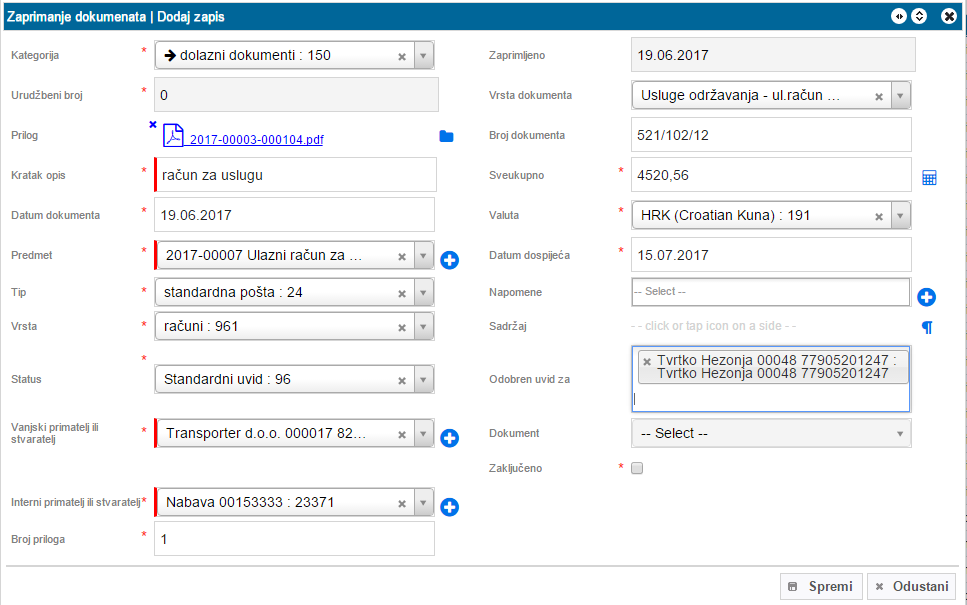
Obavijest korisnicima
- slanje obavijesti e - poštom korisnicima (osobama kojima je odobren uvid u dokument) da kroz internu dostavnu knjigu preuzmu zaprimljene dokumente
- na glavnom izborniku odabere se ►Prijemni ured►Zaprimanje dokumenata►Postupci►Obavijesti korisnike
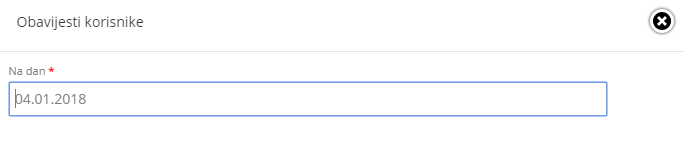
Rad s dokumentima
- pravo na rad s dokumentima stječe osoba - korisnik čiji je naziv (login) dodan u polje Odobren uvid za kod zaprimanja dokumenta
Interna dostavna knjiga
- na glavnom izborniku odabere se ►Knjiga pošte i dostave►Interna dostavna knjiga
- u tabličnom prikazu (grid) obilježi se dokument
- na radnoj traci klikne se na ikonu ►"Izbornik tabličnog prikaza"►"Uredi označeni zapis"
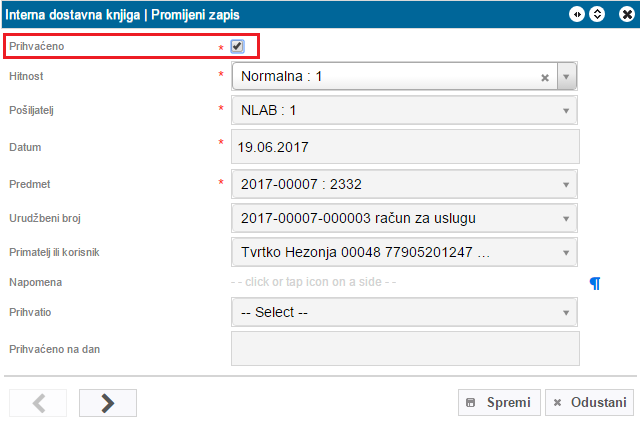
Pristup dokumentima
- na glavnom izborniku odabere se ►Aktivni predmeti►Predmeti u radu
- u tabličnom prikazu (grid) odabere se odgovarajuća mapa (predmet) dokumenata
- odabere se kartica (tab)►Dokumenti u predmetu

- za pregled i promjenu zapisa na radnoj traci klikne se na ikonu ►"Izbornik tabličnog prikaza"►"Uredi označeni zapis"
- za dodavanje novog dokumenta na radnoj traci klikne se na ikonu ►"Dodaj novi red"
Raspoređivanje (kolanje) dokumenata
- na glavnom izborniku odabere se ►Aktivni predmeti►Predmeti u radu
- u tabličnom prikazu (grid) odabere se odgovarajuća mapa (predmet) dokumenata
- odabere se kartica (tab) ►Kolanje dokumenata
- na radnoj traci klikne se na ikonu►"Dodaj novi red"
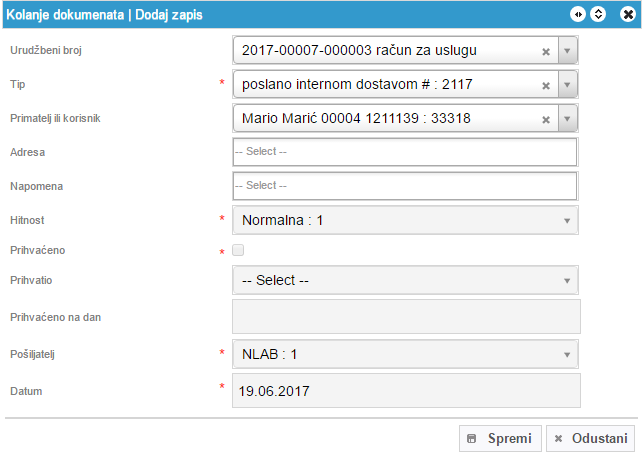
Proslijeđivanje dokumenata u računovodstvo
- dokumenti se proslijeđuju u aplikaciju Računovodstvo na knjiženje
- proslijeđuju se samo zaprimljeni ulazni računi ►kod unosa dokumenta obvezno upisati Vrstu dokumenta
- u tabličnom prikazu (grid) obilježi se ulazni račun koji se proslijeđuje u računovodstvo
- na glavnom izborniku odabere se ►Prijemni ured►Zaprimanje dokumenata►Postupci►Slanje dokumenta u računovodstvo
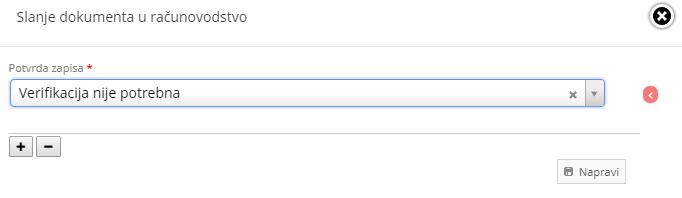
Zaključivanje i arhiviranje dokumenata
- na glavnom izborniku odabere se ►Aktivni predmeti►Predmeti u radu
- u tabličnom prikazu obilježi se mapa (predmet)
- na radnoj traci klikne se na ikonu ►"Izbornik tabličnog prikaza"►"Uredi označeni zapis"
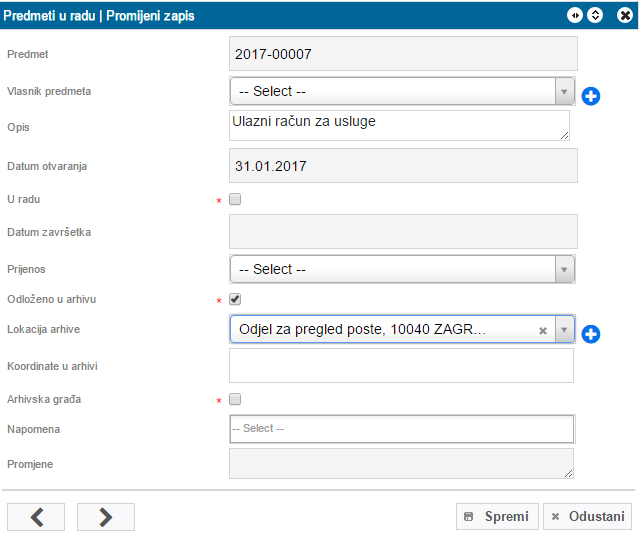
Rad s e - dokumentima
Ulazni e - račun
- na glavnom izborniku odabere se ►Prijemni ured►Zaprimanje dokumenata►Postupci►Uvezi ulazni e - račun
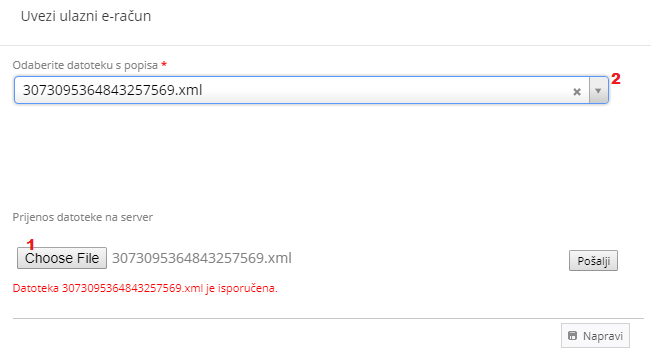
- za preuzimanje e- računa klikne se na►Chose FIle (1)
- odabere se odgovarajuća xml datoteka na lokalnom disku i klikne na ikonu ►"Pošalji"
- za zaprimanje dokumenta odabere se prethodno uvezena xml datoteka (2) i klikne na ikonu►"Napravi"
- pod Zaprimanje dokumenata generira se novi zapis ulaznog računa
- preko poveznice( linka) u koloni Prilog dobiva se pregled ulaznog računa u pdf formatu
- preko poveznice (linka) u koloni Sadržaj dobiva se pregled xml datoteke ulaznog računa
Izlazni e-račun
- na glavnom izborniku odabere se ►Prijemni ured►Zaprimanje dokumenata►Postupci►Uvezi izlazni e - račun
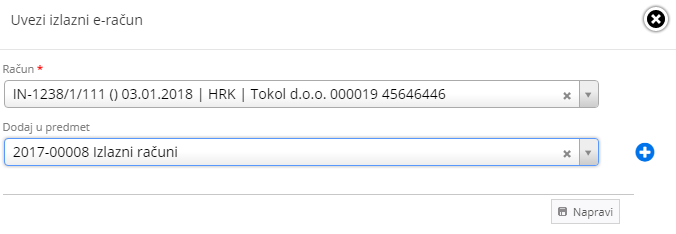
- klikne se na ikonu►"Napravi"
- pod Zaprimanje dokumenata generira se novi zapis izlaznog računa
- preko poveznice( linka) u koloni Prilog dobiva se pregled izlaznog računa u pdf formatu
- preko poveznice (linka) u koloni Sadržaj dobiva se pregled xml datoteke izlaznog računa
- napravljena XML datoteka izlaznog računa automatski se sprema i u mapu (downloads) na računalu
Vanjski unos
- namjena - za tvrtke koje primaju i evidentiraju (obrađuju) poslovnu dokumentaciju drugih pravnih i fizičkih osoba (pr. računovodstveni servisi)
- evidencija dostavljene poslovne dokumentacije na obradu i unos u poslovne knjige od strane vanjskih korisnika
- na radnoj traci klikne se na ikonu ►"Izbornik aplikacija"
- u padajućem izborniku odabere se ►Centralni izbornik aplikacija►Vanjski unos
- na glavnom izborniku odabere se ►Dokumenti
- na radnoj traci klikne se na ikonu ►"Dodaj novi red"
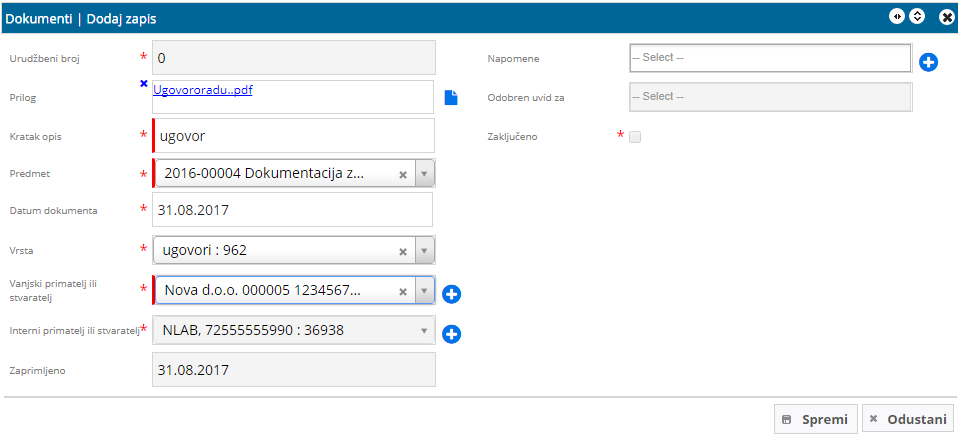
Unos ugovora
- namjena - za unosa ugovora i dokumenata vezanih za ugovor
- na radnoj traci klikne se na ikonu ►"Izbornik aplikacija"
- u padajućem izborniku odabere se ►Centralni izbornik aplikacija►Unos dokumentacije